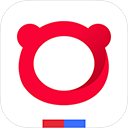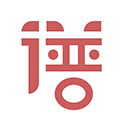win7系统电脑光驱找不着了怎么办 win7系统电脑光驱找不着了解决方法
作者:佚名 来源:xp下载站 时间:2024-07-04 15:39
电脑中的硬件软件很多,其中有一些是非常重要的,比如光驱,光驱是用的读取光盘信息和安装系统用的,最近有一些使用win7系统的小伙伴发现在电脑上找不到光驱了,这个是怎么回事呢?要怎么解决呢?那么下面小编就带给大家win7系统电脑光驱找不着了解决方法。
win7系统电脑光驱找不着了怎么办
解决方法:
1、首先按下键盘上的【win+r】的组合键打开运行窗口,然后在运行框中输入【regedit】点击确定打开注册表编辑器。
2、进入到页面之后,以此打开【HKEY_LOCAL_MACHINE】【System】【CurrentControlSet】【Services】【atapi】这几个选项。
3、然后右键点击atapi】选项,选择点击【新建】,再点击【项】。
4、随后再右键点击刚刚新建的【Controller0】项,选择【DWORD(32-位)值】,并命名为【EnumDevice1】。
5、随后双击打开刚刚命名的【EnumDevice1】,将数据数值设置为【1】。
6、随后关闭注册表编辑器,重启电脑。这里注意重启电脑仍没有看到光驱图标,可以再次打开注册表编辑器。依次打开【HKEY_LOCAL_MACHINE】【SYSTEM】【CurrentControlSet】【Control】【Class】。
7、然后找到【Class】选项下的【{4D36E965-E325-11CE-BFC1-08002BE10318}】文件。
8、然后在页面右侧找到【UpperFilters和LowerFilters】,右键点击删除即可,最后重新启动电脑就可以恢复光驱图标了。